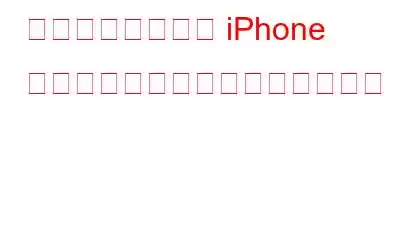お気に入りのトラックをコンピュータから iPhone に転送するのは少し難しいかもしれませんが、不可能ではありません。 Androidとは異なり、ケーブルで接続しただけでは音楽や動画をiPhoneに直接転送することはできません。ただし、iPhone で同じ音楽を購入する必要があるという意味ではありません。コンピュータまたは Mac から iPhone に音楽を転送する簡単な方法があります。
次の手順に従って、コンピュータから iPhone に音楽を転送できます。
まず iTunes をダウンロードし、 Apple の公式 Web サイトから最新バージョンの iTunes をダウンロードします。ダウンロード用のリンクは次のとおりです: http://www.apple.com/in/itunes/download/ ダウンロードが開始される前に、電子メール ID と国が尋ねられる場合があります。
ダウンロードが完了したら、通常のプログラムをインストールするのと同じようにインストールできます。 インストール後、次のような iTunes のホーム画面が表示されます。 次に、 Lightning ケーブルを使って iPhone をコンピュータに接続します。スマートフォンのロックを解除し、プロンプトが表示されたら [信頼] をタップします。 デバイスが接続されると、左上に小さな iPhone アイコンが表示され、それをクリックするといくつかのアイコンが表示されます。 ここでは、メモリのステータス、バッテリーの割合、デバイス名が表示されます。これにより、デバイスが iTunes に正常に接続されたことが確認できます。
次に、[概要] をクリックし、オプションまで下にスクロールします。 >次に、[音楽とビデオを手動で管理する] チェックボックスをクリックし、[完了] をクリックする必要があります。 さらに、[デバイス上の音楽リストに移動] をクリックします。最初に音楽を転送する必要があるため、最初はそこに音楽はありません。 コンピュータまたは Mac の反対側で、すべての曲を 1 つのフォルダに置きます。 iPhone。 両方の Windows (iTunes ミュージック ウィンドウと曲のあるフォルダー) を同時に開きます。 最後に、曲を iTunes の音楽リストにドラッグ アンド ドロップします。 すべてを選択したり、一度に複数の曲をドラッグドロップすることもできます。ドラッグした曲が正常に転送されたら、デバイスを取り外すことができます。
次回 iPhone でミュージック アプリを開くと、そこに転送された曲が表示されます。いつでもどこでもお気に入りの曲を楽しむことができます。 iPhone のサウンド設定には、お気に入りの曲に新しい命を吹き込むイコライザーが組み込まれています。
それでは、転送してください。 お気に入りの曲を iPhone に保存しましょう!
読み取り: 0